¿Requieres de una instalación o configuración de Linux o sus servicios?
¿Un desarrollo WEB empresarial a la medida?
¿Un curso o capacitación a la medida?
Revisa el sitio de SERVICIOS de LinuxTotal
Como crear un sistema de archivos encriptado 
Copyright © 2005-2025 LinuxTotal.com.mx
Se concede permiso para copiar, distribuir y/o modificar este documento siempre y cuando se cite al autor y la fuente de linuxtotal.com.mx y según los términos de la GNU Free Documentation License, Versión 1.2 o cualquiera posterior publicada por la Free Software Foundation.
How to setup an encripted filesystem - create an ecrypted partition for your sensitive files
traducción y adaptación por: sergio.gonzalez.duran@gmail.com
Artículo original en inglés: news.softpedia.com/news/How-to-Setup-an-Encrypted-Filesystem-42248.shtml
La gente considera encriptar algunos o todos sus archivos por múltiples razones. Ya sea que no puedan depender en seguridad física para mantener sus archivos seguros o quizás porque se esta cargando un equipo portatil con archivos sensibles y se tiene miedo de que la portatil sea robada o por muchas otras razones. El proceso de encriptado ocultará cierta información, haciéndola ilegible sin una contraseña especial.
Este artículo detallará como configurar un sistema de archivos encriptado bajo Linux Fedora, usando solo las herramientas del mismo Fedora. (Nota del traductor: lo probé también en CentOS5 y Mandriva 2008 y funcionó bien). No se requieren herramientas externas para compilar o instalar. después de seguir esta guía, tu sistema Linux tendrá una partición donde podrás mover tus archivos sensibles. Esta nueva partición estará encriptada todo el tiempo y leer los archivos no será posible a menos que la contraseña apropiada sea utilizada. Tu sistema de archivos actual se mantendrá intacto, asi que no tienes que preocuparte de la posibilidad de dañar cualquier archivo que este en tu disco duro. No es posible.
Primero, carga el dispositivo de bloques 'loop' ejecutando el siguiente comando:
#> modprobe cryptoloop && lsmod | grep cryptoloop
Si todo esta bien, este comando listará 'cryptoloop' como un módulo cargado del kernel.
Siguiente, necesitas elegir que algoritmo será usado para el sistema de archivos encriptado. Para saber que algoritmos de encriptación están disponibles en tu sistema, ejecuta el siguiente comando:
#> modinfo /lib/modules/2.6.18-1/kernel/crypto/*
Nota que 2.6.18-1 es mi kernel actual, que seguramente será diferente al tuyo. Si no sabes cual es tu kernel en uso, puedes saberlo con tan solo ejecutar uname -r.
Ahora necesitas crear un archivo de bloque para tu sistema de archivos encriptado. Su tamaño puede variar dependiendo de tus necesidades pero no puede ser mayor al tamaño actual disponible del disco duro. Para esta guía, he creado un archivo de bloque de 650MB, asi que podrá ser fácilmente quemado a un CD-R. Para crear el archivo de bloque de 650MB, ejecuta el comando:
#> dd if=/dev/zero bs=1k count 665600 of=/root/secure
El siguiente paso consiste en asociar el archivo de bloque con el tipo de encriptación y establecer una contraseña para hacerlo leible y finalmente crear el tipo de archivos ext3: (El último caracter de /dev/loop0 es un cero no una o mayúscula)
NOTA: el primer comando preguntará por la contraseña. Esta contraseña será usada para montar el sistema de archivos encriptado más adelante, asi que ¡¡no lo pierdas!!
#> losetup -e serpent f/dev/loop0 /root/secure #> mkfs.ext3 /dev/loop0
Ahora es tiempo de checar el sistema de archivos encriptado montando la partición:
#> mkdir /mnt/secure #> mount -t ext3 /dev/loop0 /mnt/secure
Si todo esta bien, todos los archivos almacenados en el directorio "/mnt/secure" serán encriptados. Después que hayas copiado o movido todos tus archivos sensibles a la partición, deberás desmontar y deshabilitarla, usando los comandos:
#> umount /mnt/secure #> losetup -d /dev/loop0 #> sync
Para volver a montar el sistema de archivos encriptado más adelante, ejecuta los siguientes comandos:
#> losetup -e serpent /dev/loop0 /root/secure #> mount -t ext3 /dev/loop0 /mnt/secure
NOTA: si ingresas la contraseña equivocada, el montaje fallará y tendrás que quitar el archivo de bloque usando losetup -d /dev/loop0 y comenzar de nuevo.
Para simplificar las cosas, tu puedes hacer un par de bash alias para que sea más fácil montar y desmontar el sistema de archivos encriptado, solo añade la siguientes líneas a /root/.bashrc
alias mountsecure='losetup -e serpent /dev/loop0 /root/secure; mount -t ext3 /dev/loop0 /mnt/secure' alias umountsecure='umount /dev/loop0; losetup -d /dev/loop0; sync'
Para usar tu sistema de archivos encriptado después de añadir los alias, solo ejecútalos de la siguiente manera:
#> mountsecure #> umountsecure
¿Requieres de una instalación o configuración de Linux o sus servicios?
¿Un desarrollo WEB empresarial a la medida?
¿Un curso o capacitación a la medida?
Revisa el sitio de SERVICIOS de LinuxTotal
Si encuentras útil la información que proveé LinuxTotal, considera realizar un donativo que estimule a seguir proporcionando contenido de calidad y utilidad. Gracias.
Dona a través de paypal::
O a través de bitcoins:
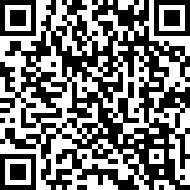
14TNQv5wM3xkSv65gHGQ6s6f8yTZuFTohE
Administración básica de redes. Conoce distintos métodos y herramientas para escanear, probar o buscar por puertos abiertos des....
Muchos validadores de direcciones de correo electrónico devolverán errores cuando se enfrenten con una inusual pero válida dire....
Ya son varios los lectores que me preguntan que CMS (content management system) utilizo para este sitio. Ejemplos de CMS son mambo....
Una buena contraseña o password, todos lo sabemos, es esencial para dificultar la entrada a nuestro sistema, sobre todo si se es ....
En este archivo de configuración se indica el modo en que los mensajes del sistema son bitacorizados a través de la utileria sys....
Observa la imagen siguiente, que corresponde a uno de los sitios de descargas de MySQL y notarás que todos los archivos que puede....
Cuando usas rm para eliminar o borrar un archivo, lo que realmente sucede es que los datos del archivo, su información tal cual, ....
Sistemas Linux con gran cantidad de usuarios, como servidores de correo, servidores samba, etc., tarde o temprano tienen el proble....
EL espacio disponible en disco se determina con este comando built-in del sistema operativo Linux, df.....
Cron es el nombre del programa que permite a usuarios Linux/Unix ejecutar automáticamente comandos o scripts (grupos de comandos)....







